斯维尔节能BECS实例 -2014
斯维尔能耗计算失败常见原因分析
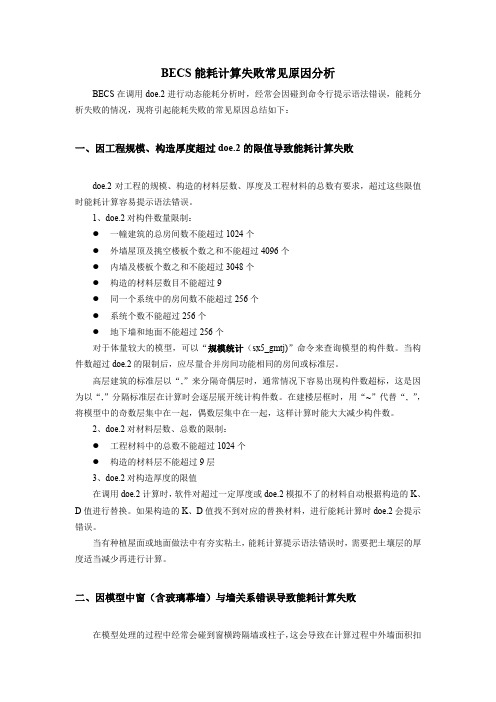
BECS能耗计算失败常见原因分析BECS在调用doe.2进行动态能耗分析时,经常会因碰到命令行提示语法错误,能耗分析失败的情况,现将引起能耗失败的常见原因总结如下:一、因工程规模、构造厚度超过doe.2的限值导致能耗计算失败doe.2对工程的规模、构造的材料层数、厚度及工程材料的总数有要求,超过这些限值时能耗计算容易提示语法错误。
1、doe.2对构件数量限制:●一幢建筑的总房间数不能超过1024个●外墙屋顶及挑空楼板个数之和不能超过4096个●内墙及楼板个数之和不能超过3048个●构造的材料层数目不能超过9●同一个系统中的房间数不能超过256个●系统个数不能超过256个●地下墙和地面不能超过256个对于体量较大的模型,可以“规模统计(sx5_gmtj)”命令来查询模型的构件数。
当构件数超过doe.2的限制后,应尽量合并房间功能相同的房间或标准层。
高层建筑的标准层以“,”来分隔奇偶层时,通常情况下容易出现构件数超标,这是因为以“,”分隔标准层在计算时会逐层展开统计构件数。
在建楼层框时,用“~”代替“, ”,将模型中的奇数层集中在一起,偶数层集中在一起,这样计算时能大大减少构件数。
2、doe.2对材料层数、总数的限制:●工程材料中的总数不能超过1024个●构造的材料层不能超过9层3、doe.2对构造厚度的限值在调用doe.2计算时,软件对超过一定厚度或doe.2模拟不了的材料自动根据构造的K、D值进行替换。
如果构造的K、D值找不到对应的替换材料,进行能耗计算时doe.2会提示错误。
当有种植屋面或地面做法中有夯实粘土,能耗计算提示语法错误时,需要把土壤层的厚度适当减少再进行计算。
二、因模型中窗(含玻璃幕墙)与墙关系错误导致能耗计算失败在模型处理的过程中经常会碰到窗横跨隔墙或柱子,这会导致在计算过程中外墙面积扣减外窗面积后出现负值,导致语法错误。
在能耗计算前,请用【模型检查】命令对模型进行全面的检查。
1-1 窗跨隔墙1-2 窗跨柱子遇到上述情况,可用“门窗打断(mcdd)”命令,将门窗在隔墙处断开,或用“满墙插窗”的方法重新插外窗。
斯维尔2014教程

斯维尔教程20141.如何使用本手册 (10)1.1 内容索引 (11)1.2 图形符号的约定 (12)1.3 其他帮助资源 (12)2.软件简介 (13)2.1 软件概述 (14)2.2 软件工程原理 (14)2.2.1 预算图与构件属性 (14)2.2.2 工程量计算规则和计算方式 (15)2.2.3 预算图建模原则 (15)2.3 软件特点 (16)3.软件安装、卸载 (18)3.1 软件运行的硬件环境 (19)3.2 软件运行的软件环境 (19)3.3 建议环境 (19)3.4 软件的安装 (19)3.5 软件的卸载 (23)4.软件快速入门 (24)4.1 软件启动与退出 (25)4.1.1 启动《三维算量》 (25)4.2 主界面介绍 (29)4.3 定义编号 (40)4.4 快速操作流程 (59)4.5 术语解释 (60)4.6 常用操作方法 (61)5.工程管理 (65)5.1 新建工程 (66)5.2 打开工程 (67)5.3 保存工程 (68)5.4 另存工程 (68)5.5 恢复楼层 (68)5.6 工程设置 (70)5.7 工程合并 (78)5.8 设立密码 (78)5.9 退出软件 (78)6.轴网 (79)6.1 绘制轴网 (80)6.2 移动轴网 (82)6.3 修改轴网 (83)6.4 合并轴网 (83)6.5 隐显轴网 (84)6.6 上锁轴网 (84)6.7 选排轴号 (85)6.8 自排轴号 (85)6.9 轴号变位 (86)6.10 轴号刷新 (87)6.11 删除轴号 (88)6.12 删除尺寸标注 (88)6.13 绘制辅轴 (88)6. 14 弧形辅轴 (89)6.15 平行辅轴 (90)6.16 转角辅轴 (91)6.17 选线成轴 (92)6.18 线性标注 (92)6.19 角度标注 (92)6.20 对齐标注 (93)7.基础 (94)7.1 独基承台 (94)7.2 条基、基础梁布置 (98)7.3 筏板布置 (100)7.4 井坑布置 (102)7.5 桩基布置 (103)7.6 基坑土方 (111)7.7 基坑放坡 (112)7.8 建筑范围 (113)7.9 场区布置 (114)7.10 布等高线 (114)7.11 网格土方 (115)8.结构 (119)8.1 柱体布置 (120)8.2 柱帽布置 (120)8.3 梁体布置 (124)8.4 墙体布置 (127)8.5 暗柱布置 (134)8.6 暗梁布置 (137)8.7 板体布置 (140)8.9 后浇带 (146)8.10 预埋铁件 (146)9.建筑一 (152)9.1 砌体墙布置 (153)9.2 构造柱 (154)9.3 圈梁布置 (156)9.4 过梁布置 (160)9.5 标准过梁 (163)9.6 门窗布置 (163)9.7 洞口边框 (167)9.8 板洞布置 (168)9.9 飘窗布置 (169)9.10 老虎窗 (169)9.11 悬挑板 (170)9.12 竖悬板 (171)9.13 阳台生成 (171)9.14 栏板布置 (172)9.15 压顶布置 (173)9.16 栏杆布置 (174)9.17 扶手布置 (175)9.18 挑檐天沟 (176)9.19 腰线布置 (177)9.20 脚手架 (177)9.21节点构件 (178)10.建筑二 (184)10.1 台阶布置 (185)10.3 坡道布置 (185)10.4 散水布置 (186)10.5 防水反坎 (187)10.6 地沟布置 (190)10.7 悬挑梁布置 (190)10.8 高度调整框 (191)10.9 梯段布置 (191)10.10 楼梯 (192)10.11 建筑面积 (195)11.装饰 (197)11.1 做法表 (198)11.2 做法组合表 (200)11.3 房间布置 (202)11.4 地面布置 (202)11.6 踢脚布置 (204)11.7 墙裙布置 (204)11.8 墙面布置 (205)11.9 其它面布置 (205)11.10 屋面布置 (205)11.11 生成立面 (209)11.12 立面展开 (211)11. 13 退出展开 (213)11.14 立面切割 (214)12.其它构件 (215)12.1 点 (216)12.2 线 (216)12.3 面 (217)12.4 路径曲面 (217)13.CAD操作 (219)13.1 撤销 (220)13.2 恢复 (220)13.3 复制 (220)13.4 属性匹配 (221)13.5 删除 (223)13.6 移动 (223)13.7 镜像 (223)13.8 旋转 (223)13.9 偏移 (224)13. 10 延伸 (224)13.11 修剪 (224)13.12 打断 (224)13.13 倒角 (225)13.14 圆角 (227)13.15 合并 (227)13.16 对齐 (228)14.构件管理 (231)14.1 定义编号 (232)14. 2 图形管理 (232)14.3 手工算量 (235)14.4 分组编号 (243)14.5 成块布置 (244)14.6 组合布置 (246)14.7 拷贝楼层 (247)14.8 构件筛选 (249)14.10 编号属性 (252)14.11 原位编辑 (252)14.12 构件转换 (253)14.13 构件分解 (253)14.14 合并拆分 (254)14.15 斜体编辑 (254)14.16 构件编辑 (266)14.17 调整夹点 (268)14.18 属性查询 (268)14.19 梁体变拱 (270)14.20 板体变拱 (270)14.21 筏板编辑 (272)14.22 屋面编辑 (273)14.23 复制做法 (273)14.24 删除做法 (274)14.25 梁体加腋 (275)14.26 条基加腋 (276)14.27 墙体加腋 (277)14.28 筏板连接 (278)14.29 高度设置 (281)14.30 指定输出 (282)14.31 倒棱台编辑 (287)14.32 区域延伸 (288)15.钢筋 (290)15.1 钢筋布置 (291)15.2 柱筋平法 (301)15.3 梁筋布置 (305)15.4 板筋布置 (310)15.5 筏板钢筋 (315)15.4 后浇带钢筋 (315)15.6 条基钢筋 (318)15.7 屋面钢筋 (318)15.8 地面钢筋 (318)15.9 表格钢筋 (318)15.10 自动钢筋 (326)15.11 钢筋显隐 (333)15.12 钢筋三维 (333)15.13 钢筋复制 (334)15.14 钢筋删除 (334)15.15 钢筋选项 (334)15.16 钢筋维护 (346)16.识别 (351)16.2 分解设计图 (354)16.3 字块处理: (354)16.3 缩放图纸 (354)16.4 清空底图 (355)16.5 图层控制 (355)16.6 管理图层 (356)16.7 全开图层 (357)16.8 冻结图层 (357)16.9 恢复图层 (358)16.10 识别轴网 (358)16.11 识别独基 (360)16.12 识别条基基础梁 (361)16. 13 识别桩基 (361)16.14 识别柱、暗柱 (362)16.15 识别砼墙 (364)16.16 识别梁体 (365)16.17 识别构造柱 (366)16.18 识别砌体墙 (367)16.19 识别门窗表 (368)16.20 识别门窗 (369)16.21 识别建筑 (370)16.22 识别等高线 (370)16.23 识别内外 (371)16.24 识别截面 (372)16.25 识别柱筋 (373)16.26 识别梁筋 (373)16.27 识别板筋 (374)16.28 识别大样 (374)16.29 对比图纸 (376)16.30 描述转换 (383)16.31 查找替换 (384)16.32 文字合并 (385)16.33 文字炸开 (385)16.34 相同替换 (386)16.35 底图编号前缀 (387)16.35 构件编号前缀 (390)17.视图 (393)17.1 多层组合 (394)17.2 构件显示 (395)17.3 高度自调 (396)17.4 构件辨色 (396)17.5 隐藏构件 (398)17.7 属性图示 (398)17.8 属性浮示 (399)17.9 屏幕旋转 (400)17.10 CAD界面 (401)18.工具 (403)18.1 截面管理 (404)18.2 查询面积 (405)18.3 查询距离 (406)18.4 智能计算器 (406)18.5 五金手册 (407)18.6 图形计算 (408)18.7 记事本 (409)18.8 组合开关 (410)18.9 跨段组合 (410)18.10 构件开关 (412)18.11 捕捉设置 (412)18.12 算量设置 (413)18.13 系统选项 (425)18.14 本地维护 (427)19.报表 (437)19.1 图形检查 (438)19.2 计算汇总 (440)19.3 统计 (441)19.4 预览统计 (442)19.5 报表 (444)19.6 工程对比 (454)19.7 自动挂做法 (462)19.8 漏项检查 (466)19.9 数量检查 (467)19.10 查量 (470)19.11 看工程量 (476)19.12 核对钢筋 (478)19.13 核对单筋 (479)20.帮助 (480)20.1 文字帮助 (481)20.2 视频演示 (481)20.3 反馈问题 (481)20.4 更新信息 (481)20.5 公司在线 (482)20.6 关于 (482)21.附录 (483)21.1 附录一常见问题解答 (483)22进度管理 (501)22.1 1. 进度维护 (501)22.2 挂接任务 (504)22.3 进度构件 (506)22.4 进度楼层 (507)22.5 动态数据 (507)22.6 刷新进度 (508)22.7 进度筛选 (508)三维手册本手册内容包括⏹如何使用本手册⏹其他构件 ⏹软件简介⏹修改⏹软件安装、卸载⏹构管理⏹软件快速入门⏹钢筋⏹工程管理⏹识别⏹轴网⏹视图⏹基础⏹工具⏹结构⏹报表⏹建筑一⏹帮助⏹建筑二⏹附录⏹装饰⏹进度管理1. 如何使用本手册本章内容包括⏹内容索引⏹图形符号的约定⏹其他帮助资源本章向您介绍三维算量软件 (简称三维算量)使用手册的编写内容和图形符号的约定,并推荐在使用本软件的同时会涉及到的其它一些对您有帮助的信息,这些知识对您学习和掌握三维算量不可缺少,请仔细阅读。
斯维尔节能软件BECS常见问题处理

斯维尔节能软件BECS技术交底剪力墙在BECS中的处理方法1剪力墙——热桥柱1)剪力墙是由闭合的PL线围合的,可以通过菜单栏中的【墙柱——异形柱】命令,将闭合的多段线转成钢筋混凝土的柱子,然后在【工程构造——梁柱】中创建剪力墙的构造做法,最后通过特性表将剪力墙的构造做法赋给转化后的柱构件2)剪力墙是由加粗的PL线绘制而成的,可以通过菜单栏中的【2D条件图——柱子转换】,进行图层识别转换成同尺寸的异形柱,然后在【工程构造——梁柱】中创建剪力墙的构造做法,最后通过特性表将剪力墙的构造做法赋给转化后的柱构件2剪力墙——外墙结构图中所提供的剪力墙是填充而没有PL线,可以通过菜单栏中的【墙柱——墙体分段】命令进行设置处理,然后在【工程构造——外墙】中给剪力墙创建构造做法,最后通过特性表将剪力墙的构造做法赋给剪力墙构件常见热桥在BECS中的处理方法1)外保温外保温的特点是保温材料可连续铺设而不被切断,因此外墙和梁柱的构造外层均要设置保温材料。
1、需要软件自动计算热桥,首先要在图中插入柱子、设置梁,并在【工程设置】中勾选[热桥自动计算]选项。
2、墙内的梁柱热桥建模柱:图中插入柱子梁:梁是选中外墙,打开特特性(Ctrl+1),设置梁高,注意梁构造默认为空,只有将构造赋给梁,梁才能生效,生效后的梁在图中显示为绿色窗过梁:窗过梁是选中门窗,打开特特性(Ctrl+1),设置过梁构造,过梁高和过梁超出窗两端的广度3、设置外墙的构造,按实际构造设置。
4、设置梁柱的构造,注意梁柱的厚度超出墙厚时,则梁柱的钢筋砼厚度=外墙砌块厚。
5、外墙外保温时,由于不存在热桥楼板,则在设置梁高时实际梁高=梁高+板厚,那么在外保温的情况下,可不用设置板厚和板构造,直接在梁中设置实际梁高就可以2)内保温内保温的特殊之处在于外墙的保温层被楼板和内墙切断,形成热桥,因此需要对切断处的局部构造做一些简化处理。
A、楼板与梁处的处理:1、梁分为梁、板两部分处理。
1节能设计BECS软件常见问题及解决方法

节能软件常见问题目录1、BECS屏幕菜单不能加载的问题 (3)2、swr_workset.ws工程设置文件的用途和意义 (3)3、房间的分割和合并 (3)4、天窗和屋顶的建模方法 (3)5、天窗的问题 (4)6、地下室与室外大气相接触的顶板 (4)7、修剪后的墙体恢复矩形立面 (5)8、柱墙检查 (5)9、墙基检查 (6)10、外遮阳考虑的两个因素 (6)11、回形房间的处理 (6)12、公共建筑与居住建筑混建的问题 (7)13、错层建筑的建模问题 (7)14、线性热桥的设置 (8)15、周边地面与非周边地面的定义 (9)16、多种外墙构造的设置 (9)17、设置地下墙比例 (9)18、创建坡屋顶的问题 (10)19、设置天井 (10)20、工程能耗计算语法错误问题 (11)21、封闭阳台的设置 (11)22、半地下室建模问题 (11)23、如何输出平面简图到计算书 (12)24、结露检查如何生成独立报告书 (12)25、开间窗墙比的计算 (13)26、【节能检查】中限值要求≤0.0 (13)27、【门窗整理】中的弧窗尺寸与节能专篇中弧窗尺寸不一致 (13)28、夏热冬暖地区公建,建筑的能耗值不一定与外窗的K值成正比 (13)29、窗朝向手动检查方法 (14)30、当坡屋顶角度>45°(深圳地区>75°)时,外墙热工中出现屋顶构造 (14)31、黑龙江居建,外墙没进行冷凝受潮验算 (15)32、【有效通风开启面积】检查项计算方法: (15)33、北京《公共建筑节能设计标准》DB11/687-2015注意事项: (15)34、天正导出的玻璃幕墙在绿建软件中不识别 (15)35、报告中材料参数输出为‘—’ (16)36、同一层房间,一部楼板分为地面,一部分为挑空楼板,如下图: (16)37、【数据提取】时‘建筑面积’为负 (18)38、【数据提取】时‘地上体积’为负 (19)39、能耗计算不考虑附加热阻 (20)40、报告输出时提示‘不能执行Microsoft Word’ (20)41、模型观察时出现模型很小的情况,如图: (20)问题:1、BECS屏幕菜单不能加载的问题方法1:在命令行输入:JZCD(加载菜单),等同于手动执行内部命令“S55_LoadMenuSys”加载菜单。
斯维尔节能软件,图文版超实用教程
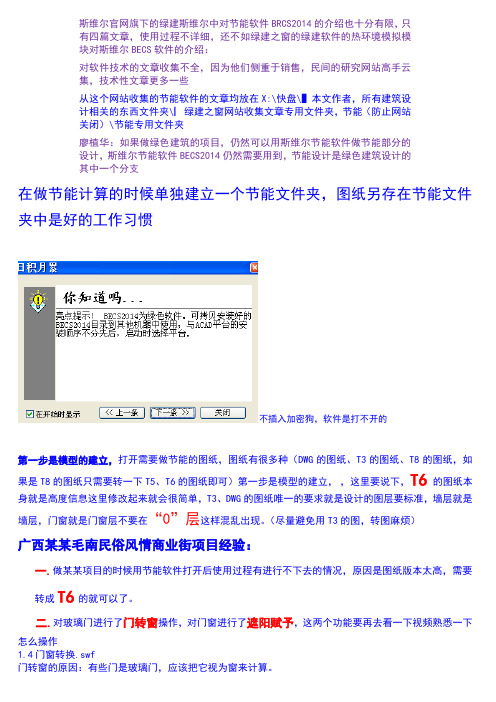
斯维尔官网旗下的绿建斯维尔中对节能软件BRCS2014的介绍也十分有限,只有四篇文章,使用过程不详细,还不如绿建之窗的绿建软件的热环境模拟模块对斯维尔BECS软件的介绍:对软件技术的文章收集不全,因为他们侧重于销售,民间的研究网站高手云集,技术性文章更多一些从这个网站收集的节能软件的文章均放在X:\快盘\▌本文作者,所有建筑设计相关的东西文件夹\▏绿建之窗网站收集文章专用文件夹,节能(防止网站关闭)\节能专用文件夹廖植华:如果做绿色建筑的项目,仍然可以用斯维尔节能软件做节能部分的设计,斯维尔节能软件BECS2014仍然需要用到,节能设计是绿色建筑设计的其中一个分支在做节能计算的时候单独建立一个节能文件夹,图纸另存在节能文件夹中是好的工作习惯不插入加密狗,软件是打不开的第一步是模型的建立,打开需要做节能的图纸,图纸有很多种(DWG的图纸、T3的图纸、T8的图纸,如果是T8的图纸只需要转一下T5、T6的图纸即可)第一步是模型的建立,,这里要说下,T6的图纸本身就是高度信息这里修改起来就会很简单,T3、DWG的图纸唯一的要求就是设计的图层要标准,墙层就是墙层,门窗就是门窗层不要在“0”层这样混乱出现。
(尽量避免用T3的图,转图麻烦)广西某某毛南民俗风情商业街项目经验:一.做某某项目的时候用节能软件打开后使用过程有进行不下去的情况,原因是图纸版本太高,需要转成T6的就可以了。
二.对玻璃门进行了门转窗操作,对门窗进行了遮阳赋予,这两个功能要再去看一下视频熟悉一下怎么操作1.4门窗转换.swf门转窗的原因:有些门是玻璃门,应该把它视为窗来计算。
正版节能软件门转窗后门会变成这样,盗版的门转窗后门形状会不变,不知道对计算是否有影响,正式设计是一定要用正版软件~2.5遮阳系数计算.swf有些地方没有遮阳但是有其他部件,具有和这样相同作用的也应赋予遮阳,比如阳台处的活动遮阳不用设置尺寸,而是设置参数,具体项目具体设置从下窑村嘉鹏中央城的项目开始,审图公司赵工要求一定要检查节能计算书中的平均遮阳系数表格中的外遮阳系数,根据夏热冬暖地区节能设计标准4.0.11节能软件中设置平板遮阳的外挑尺寸越大,则遮阳系数SD越小,有时候会出现为了满足不大于0.9的要求而导致必须要在软件中加大外挑尺寸因而影响建筑立面效果,此时应该采取活动遮阳代替加大遮阳的外挑尺寸。
斯维尔节能软件BECS常见问习题处理

精心整理斯维尔节能软件BECS技术交底剪力墙在BECS中的处理方法1剪力墙——热桥柱1)剪力墙是由闭合的PL线围合的,可以通过菜单栏中的【墙2)21)外保温外保温的特点是保温材料可连续铺设而不被切断,因此外墙和梁柱的构造外层均要设置保温材料。
1、需要软件自动计算热桥,首先要在图中插入柱子、设置梁,并在【工程设置】中勾选[热桥自动计算]选项。
2、墙内的梁柱热桥建模柱:图中插入柱子梁:梁是选中外墙,打开特特性(Ctrl+1),设置梁高,注意梁345高=2A、楼板与梁处的处理:1、梁分为梁、板两部分处理。
板的高度按楼板厚度设置梁的高度=实际梁高-楼板厚度,2、板的构造不设保温3、梁的构造设置与外墙同样的内保温材料B、外墙与内墙交点处的处理:1、思路:在交点处设置一虚拟的柱子,该柱子的构造设置为外墙减掉保温层,以此模拟热桥。
2、用【T墙热桥】命令创建这个虚拟柱子。
3、在【工程构造】的“梁柱”中设置一个构造=外墙减掉保温层,4C1、2“那考虑,周边地面由于离室外比较近,所以需要考虑保温,两种不同的地面在北方的规范要求中是有区别的,对于南方建筑而言周边地面与非周边地面的要求是一样的依山建筑体型系数的计算(地下埋墙的处理)将外墙设置为地下墙后,产生的能耗与接触室外空气的外墙所产生的能耗是不一样的。
能耗是平摊在每平米上,设置地下墙后建筑物总能耗下降,但是建筑面积不变,能耗值是降低的。
问题描述:建筑依山而建,首层层高3000,其中1800在地下,1200部分为地上处理方法:选中首层的外墙,Ctrl+1打开【特性表】,将所选中外墙的边界条件改为【地下墙】,并设置地下比例(实例中首层层高为3000,地下部分为1800,地下比例设置为0.6)地下室的模型处理地下室在节能软件中的模型处理是根据其具体功能来解决的1.23.错层模型的处理1、搭建错层模型的手段就是在竖向抬高或降低墙体、楼板和屋顶的标高;2、墙体的标高和高度用【改高度】(GGD)设置;3、楼板的标高编辑在〖特性表〗中进行;4、屋顶标高用〖特性表〗和【Z向编辑】都可以。
斯维尔节能软件BECS常见问题处理

斯维尔节能软件BECS常见问题处理斯维尔节能软件BECS技术交底剪力墙在BECS中的处理方法1剪力墙——热桥柱1)剪力墙是由闭合的PL线围合的,能够经过菜单栏中的【墙柱——异形柱】命令,将闭合的多段线转成钢筋混凝土的柱子,然后在【工程构造——梁柱】中创立剪力墙的构造做法,最后经过特性表将剪力墙的构造做法赋给转化后的柱构件2)剪力墙是由加粗的PL线绘制而成的,能够经过菜单栏中的【2D条件图——柱子转换】,进行图层识别转换成同尺寸的异形柱,然后在【工程构造——梁柱】中创立剪力墙的构造做法,最后经过特性表将剪力墙的构造做法赋给转化后的柱构件2剪力墙——外墙结构图中所提供的剪力墙是填充而没有PL线,能够经过菜单栏中的【墙柱——墙体分段】命令进行设置处理,然后在【工程构造——外墙】中给剪力墙创立构造做法,最后经过特性表将剪力墙的构造做法赋给剪力墙构件常见热桥在BECS中的处理方法1)外保温外保温的特点是保温材料可连续铺设而不被切断,因另外墙和梁柱的构造外层均要设置保温材料。
1、需要软件自动计算热桥,首先要在图中插入柱子、设置梁,并在【工程设置】中勾选[热桥自动计算]选项。
2、墙内的梁柱热桥建模柱:图中插入柱子梁:梁是选中外墙,打开特特性(Ctrl+1),设置梁高,注意梁构造默认为空,只有将构造赋给梁,梁才能生效,生效后的梁在图中显示为绿色窗过梁:窗过梁是选中门窗,打开特特性(Ctrl+1),设置过梁构造,过梁高和过梁超出窗两端的广度3、设置外墙的构造,按实际构造设置。
4、设置梁柱的构造,注意梁柱的厚度超出墙厚时,则梁柱的钢筋砼厚度=外墙砌块厚。
5、外墙外保温时,由于不存在热桥楼板,则在设置梁高时实际梁高=梁高+板厚,那么在外保温的情况下,可不用设置板厚和板构造,直接在梁中设置实际梁高就能够2)内保温内保温的特殊之处在于外墙的保温层被楼板和内墙切断,形成热桥,因此需要对切断处的局部构造做一些简化处理。
A、楼板与梁处的处理:1、梁分为梁、板两部分处理。
斯维尔能耗计算失败常见原因分析
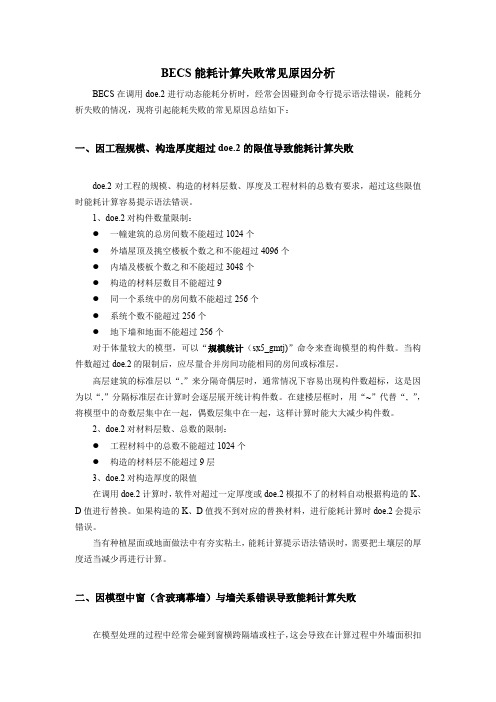
BECS能耗计算失败常见原因分析BECS在调用doe.2进行动态能耗分析时,经常会因碰到命令行提示语法错误,能耗分析失败的情况,现将引起能耗失败的常见原因总结如下:一、因工程规模、构造厚度超过doe.2的限值导致能耗计算失败doe.2对工程的规模、构造的材料层数、厚度及工程材料的总数有要求,超过这些限值时能耗计算容易提示语法错误。
1、doe.2对构件数量限制:●一幢建筑的总房间数不能超过1024个●外墙屋顶及挑空楼板个数之和不能超过4096个●内墙及楼板个数之和不能超过3048个●构造的材料层数目不能超过9●同一个系统中的房间数不能超过256个●系统个数不能超过256个●地下墙和地面不能超过256个对于体量较大的模型,可以“规模统计(sx5_gmtj)”命令来查询模型的构件数。
当构件数超过doe.2的限制后,应尽量合并房间功能相同的房间或标准层。
高层建筑的标准层以“,”来分隔奇偶层时,通常情况下容易出现构件数超标,这是因为以“,”分隔标准层在计算时会逐层展开统计构件数。
在建楼层框时,用“~”代替“, ”,将模型中的奇数层集中在一起,偶数层集中在一起,这样计算时能大大减少构件数。
2、doe.2对材料层数、总数的限制:●工程材料中的总数不能超过1024个●构造的材料层不能超过9层3、doe.2对构造厚度的限值在调用doe.2计算时,软件对超过一定厚度或doe.2模拟不了的材料自动根据构造的K、D值进行替换。
如果构造的K、D值找不到对应的替换材料,进行能耗计算时doe.2会提示错误。
当有种植屋面或地面做法中有夯实粘土,能耗计算提示语法错误时,需要把土壤层的厚度适当减少再进行计算。
二、因模型中窗(含玻璃幕墙)与墙关系错误导致能耗计算失败在模型处理的过程中经常会碰到窗横跨隔墙或柱子,这会导致在计算过程中外墙面积扣减外窗面积后出现负值,导致语法错误。
在能耗计算前,请用【模型检查】命令对模型进行全面的检查。
1-1 窗跨隔墙1-2 窗跨柱子遇到上述情况,可用“门窗打断(mcdd)”命令,将门窗在隔墙处断开,或用“满墙插窗”的方法重新插外窗。
清华斯维尔节能设计与日照分析工程实例高级教程ppt课件
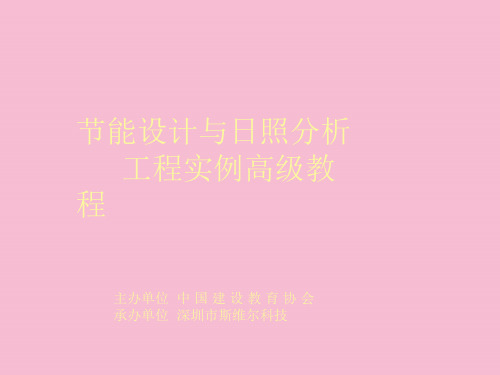
完成墙体的描图后就可以进展门窗的建模,对于天正3 和理正等建筑软件绘制的门窗块,可以经过门窗转换快 速生成门窗,点取菜单命令【2D条件图】→【门窗转 换】〔MCZH〕〔大写〕。点取对话框左侧的 “门〞和 “窗〞图标,分别设置好门窗的竖向参数,包括“窗高 /门高〞、“窗台高/门槛高〞,右侧内容为转换选项, 被勾选工程的数据取自对话框中的设置,未勾选工程的 数据取自图形中,普通门窗的“编号〞、“二维款式〞 可以不勾选,直接从二维底图中得到。设置好后就可以 选择欲转换的门窗块了,对于参数一致的门窗可以批量 选择,批量交换。交换后平面的门窗块就变成了可以用 于节能计算的三维门窗对象 。
从三维视图中可以看到,目前的建筑图是二维的平面 图纸,节能设计首先要做的就是利用这些二维平面图纸快 速建立用于节能计算的三维模型。
我们首先对首层进展描图,构成用于节能计算的建筑模 型。描图之前最好封锁一些不需求的图层,以便更方便地 描图。由于规定性目的检查只需求外围护构造,可以只保 管轴网、墙体、门窗及必要的标注图层。点取菜单命令 【图面显示】→【封锁图层】〔GBTC〕〔大写〕,点取 欲封锁的图层中的对象。
描图建模
描图和识别转换是今后实践节能设计中最常用的两种方式, 我们对首层进展描图建模,其他部分那么用识别转换的方 法。首先翻开用于节能设计的建筑平面图。翻开建筑平面 图后拖拽视口右边缘至视口中间,软件自动在右边新增一 个视口,在新增的视口中点击右键,在弹出的右键菜单中 选择【视图设置】→【西南轴侧】,右边的视口就切换为 三维视图。
老虎窗建模 :坡屋顶创建好后接着创建老虎窗,点击 菜单命令【屋顶】→【加老虎窗】〔JLHC〕,命令行 会提示“选择屋顶〞;编号及尺寸信息根据门窗表及老 虎窗详图设置,设置好后在图形中点击插入位置,其他 一样的老虎窗可以经过复制快速得到。
斯维尔节能软件BECS常见问题的技巧处理-绿建之窗

斯维尔节能软件BECS技术交底剪力墙在BECS中的处理方法1剪力墙——热桥柱1)剪力墙是由闭合的PL线围合的,可以通过菜单栏中的【墙柱——异形柱】命令,将闭合的多段线转成钢筋混凝土的柱子,然后在【工程构造——梁柱】中创建剪力墙的构造做法,最后通过特性表将剪力墙的构造做法赋给转化后的柱构件2)剪力墙是由加粗的PL线绘制而成的,可以通过菜单栏中的【2D条件图——柱子转换】,进行图层识别转换成同尺寸的异形柱,然后在【工程构造——梁柱】中创建剪力墙的构造做法,最后通过特性表将剪力墙的构造做法赋给转化后的柱构件2剪力墙——外墙结构图中所提供的剪力墙是填充而没有PL线,可以通过菜单栏中的【墙柱——墙体分段】命令进行设置处理,然后在【工程构造——外墙】中给剪力墙创建构造做法,最后通过特性表将剪力墙的构造做法赋给剪力墙构件常见热桥在BECS中的处理方法1)外保温外保温的特点是保温材料可连续铺设而不被切断,因此外墙和梁柱的构造外层均要设置保温材料。
1、需要软件自动计算热桥,首先要在图中插入柱子、设置梁,并在【工程设置】中勾选[热桥自动计算]选项。
2、墙内的梁柱热桥建模柱:图中插入柱子梁:梁是选中外墙,打开特特性(Ctrl+1),设置梁高,注意梁构造默认为空,只有将构造赋给梁,梁才能生效,生效后的梁在图中显示为绿色窗过梁:窗过梁是选中门窗,打开特特性(Ctrl+1),设置过梁构造,过梁高和过梁超出窗两端的广度3、设置外墙的构造,按实际构造设置。
4、设置梁柱的构造,注意梁柱的厚度超出墙厚时,则梁柱的钢筋砼厚度=外墙砌块厚。
5、外墙外保温时,由于不存在热桥楼板,则在设置梁高时实际梁高=梁高+板厚,那么在外保温的情况下,可不用设置板厚和板构造,直接在梁中设置实际梁高就可以2)内保温内保温的特殊之处在于外墙的保温层被楼板和内墙切断,形成热桥,因此需要对切断处的局部构造做一些简化处理。
A、楼板与梁处的处理:1、梁分为梁、板两部分处理。
斯维尔节能BECS实例 -2014

以BECS2014版软件讲解某高层建筑实例1. 启动BECS 软件 双击桌面快捷图标,启动软件。
图1.软件启动界面图2.启动完成界面2. 打开工程图注:在计算前需将计算用工程图单独存放到一个文件夹内。
在节能软件中打开计算用工程图即可。
图3.选择工程图图4.打开工程图属性表操作界面3.搭建热工模型1.建楼层框软件通过楼层框识别热工模型各楼层高度和层数等基本信息。
执行【空间划分】菜单下建楼层框命令,依次框选首层、标准层等平面图形,按提示选择对齐点、输入层号、层高即可完成楼层框的建立;楼层框可复制、修改,以便快速建立。
图5.建楼层框图6.首层楼层框图7.编辑标准层楼层框图8.建楼层框2.改高度由于在绘制工程图时墙体高度信息常常跟实际不一致,通过改高度命令可快速调整墙高为实际高度,确保热工模型的准确。
执行【墙柱】菜单下改高度命令,框选平面图形,按提示输入实际层高即可。
图9.改高度图10.执行改高度命令3.门窗整理在绘制工程图时门窗高度等信息常常与实际也不相符,通过门窗整理命令可快速批量编辑修改。
执行【门窗】菜单下门窗整理命令,弹出门窗整理对话框,参照实际门窗信息对门窗尺寸进行快速编辑修改并应用即可实现门窗尺寸的批量调整。
图11.门窗整理图12.门窗整理对话框4.剪力墙处理在绘制工程图过程中设计人员通常不会按实际情况区分剪力墙和填充墙,但在计算外墙传热系数时剪力墙和填充墙的比例对计算至关重要,如何快速区分就成了一个难点。
BECS节能计算软件可利用结构专业提供的剪力墙块经过简单处理后快速区分。
将剪力墙块炸开后得到相应的闭合外轮廓线;执行【墙柱】菜单下异形柱(yxz)命令,框选闭合轮廓线形成钢筋砼异形柱,将形成的异形柱准确覆盖到平面图中;执行【墙柱】菜单下柱分墙段命令,框选覆盖有异形柱的平面图形即可将剪力墙与填充墙区分开。
图13.形成钢筋砼异形柱图14.异形柱图15.柱分墙段5.关键显示在工程图中往往包含大量尺寸标准、说明等信息,但这些信息在节能计算中并不重要,反而让图面变得很凌乱;通过关键显示命令可实现不相关信息的自动隐藏。
斯维尔绿建能耗计算失败常见原因分析

BECS能耗计算失败常见原因分析BECS在调用doe.2进行动态能耗分析时,经常会因碰到命令行提示语法错误,能耗分析失败的情况,现将引起能耗失败的常见原因总结如下:一、因工程规模、构造厚度超过doe.2的限值导致能耗计算失败doe.2对工程的规模、构造的材料层数、厚度及工程材料的总数有要求,超过这些限值时能耗计算容易提示语法错误。
1、doe.2对构件数量限制:●一幢建筑的总房间数不能超过1024个●外墙屋顶及挑空楼板个数之和不能超过4096个●内墙及楼板个数之和不能超过3048个●构造的材料层数目不能超过9●同一个系统中的房间数不能超过256个●系统个数不能超过256个●地下墙和地面不能超过256个对于体量较大的模型,可以“规模统计(sx5_gmtj)”命令来查询模型的构件数。
当构件数超过doe.2的限制后,应尽量合并房间功能相同的房间或标准层。
高层建筑的标准层以“,”来分隔奇偶层时,通常情况下容易出现构件数超标,这是因为以“,”分隔标准层在计算时会逐层展开统计构件数。
在建楼层框时,用“~”代替“, ”,将模型中的奇数层集中在一起,偶数层集中在一起,这样计算时能大大减少构件数。
2、doe.2对材料层数、总数的限制:●工程材料中的总数不能超过1024个●构造的材料层不能超过9层3、doe.2对构造厚度的限值在调用doe.2计算时,软件对超过一定厚度或doe.2模拟不了的材料自动根据构造的K、D值进行替换。
如果构造的K、D值找不到对应的替换材料,进行能耗计算时doe.2会提示错误。
当有种植屋面或地面做法中有夯实粘土,能耗计算提示语法错误时,需要把土壤层的厚度适当减少再进行计算。
二、因模型中窗(含玻璃幕墙)与墙关系错误导致能耗计算失败在模型处理的过程中经常会碰到窗横跨隔墙或柱子,这会导致在计算过程中外墙面积扣减外窗面积后出现负值,导致语法错误。
在能耗计算前,请用【模型检查】命令对模型进行全面的检查。
1-1 窗跨隔墙1-2 窗跨柱子遇到上述情况,可用“门窗打断(mcdd)”命令,将门窗在隔墙处断开,或用“满墙插窗”的方法重新插外窗。
斯维尔节能软件BECS常见问题处理

斯维尔节能软件BECS技术交底剪力墙在BECS中的处理方法1剪力墙——热桥柱1)剪力墙是由闭合的PL线围合的,可以通过菜单栏中的【墙柱——异形柱】命令,将闭合的多段线转成钢筋混凝土的柱子,然后在【工程构造——梁柱】中创建剪力墙的构造做法,最后通过特性表将剪力墙的构造做法赋给转化后的柱构件2)剪力墙是由加粗的PL线绘制而成的,可以通过菜单栏中的【2D条件图——柱子转换】,进行图层识别转换成同尺寸的异形柱,然后在【工程构造——梁柱】中创建剪力墙的构造做法,最后通过特性表将剪力墙的构造做法赋给转化后的柱构件2剪力墙——外墙结构图中所提供的剪力墙是填充而没有PL线,可以通过菜单栏中的【墙柱——墙体分段】命令进行设置处理,然后在【工程构造——外墙】中给剪力墙创建构造做法,最后通过特性表将剪力墙的构造做法赋给剪力墙构件常见热桥在BECS中的处理方法1)外保温外保温的特点是保温材料可连续铺设而不被切断,因此外墙和梁柱的构造外层均要设置保温材料。
1、需要软件自动计算热桥,首先要在图中插入柱子、设置梁,并在【工程设置】中勾选[热桥自动计算]选项。
2、墙内的梁柱热桥建模柱:图中插入柱子梁:梁是选中外墙,打开特特性(Ctrl+1),设置梁高,注意梁构造默认为空,只有将构造赋给梁,梁才能生效,生效后的梁在图中显示为绿色窗过梁:窗过梁是选中门窗,打开特特性(Ctrl+1),设置过梁构造,过梁高和过梁超出窗两端的广度3、设置外墙的构造,按实际构造设置。
4、设置梁柱的构造,注意梁柱的厚度超出墙厚时,则梁柱的钢筋砼厚度=外墙砌块厚。
5、外墙外保温时,由于不存在热桥楼板,则在设置梁高时实际梁高=梁高+板厚,那么在外保温的情况下,可不用设置板厚和板构造,直接在梁中设置实际梁高就可以2)内保温内保温的特殊之处在于外墙的保温层被楼板和内墙切断,形成热桥,因此需要对切断处的局部构造做一些简化处理。
A、楼板与梁处的处理:1、梁分为梁、板两部分处理。
斯维尔节能软件BECS常见问题处理
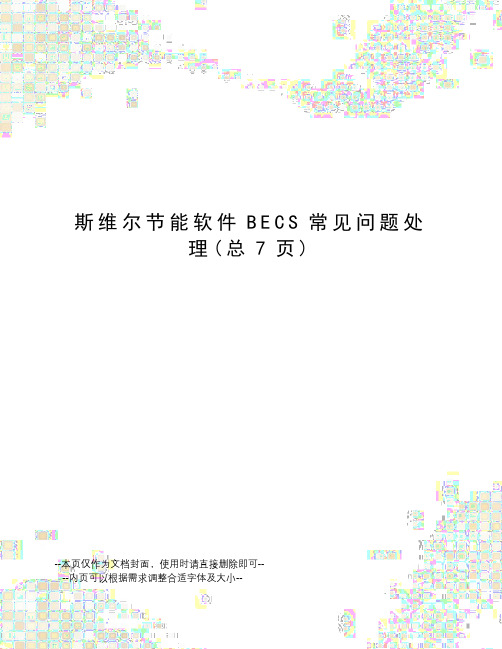
斯维尔节能软件B E C S常见问题处理(总7页)--本页仅作为文档封面,使用时请直接删除即可----内页可以根据需求调整合适字体及大小--斯维尔节能软件BECS技术交底剪力墙在BECS中的处理方法1剪力墙——热桥柱1)剪力墙是由闭合的PL线围合的,可以通过菜单栏中的【墙柱——异形柱】命令,将闭合的多段线转成钢筋混凝土的柱子,然后在【工程构造——梁柱】中创建剪力墙的构造做法,最后通过特性表将剪力墙的构造做法赋给转化后的柱构件2)剪力墙是由加粗的PL线绘制而成的,可以通过菜单栏中的【2D条件图——柱子转换】,进行图层识别转换成同尺寸的异形柱,然后在【工程构造——梁柱】中创建剪力墙的构造做法,最后通过特性表将剪力墙的构造做法赋给转化后的柱构件2剪力墙——外墙结构图中所提供的剪力墙是填充而没有PL线,可以通过菜单栏中的【墙柱——墙体分段】命令进行设置处理,然后在【工程构造——外墙】中给剪力墙创建构造做法,最后通过特性表将剪力墙的构造做法赋给剪力墙构件常见热桥在BECS中的处理方法1)外保温外保温的特点是保温材料可连续铺设而不被切断,因此外墙和梁柱的构造外层均要设置保温材料。
1、需要软件自动计算热桥,首先要在图中插入柱子、设置梁,并在【工程设置】中勾选[热桥自动计算]选项。
2、墙内的梁柱热桥建模柱:图中插入柱子梁:梁是选中外墙,打开特特性(Ctrl+1),设置梁高,注意梁构造默认为空,只有将构造赋给梁,梁才能生效,生效后的梁在图中显示为绿色窗过梁:窗过梁是选中门窗,打开特特性(Ctrl+1),设置过梁构造,过梁高和过梁超出窗两端的广度3、设置外墙的构造,按实际构造设置。
4、设置梁柱的构造,注意梁柱的厚度超出墙厚时,则梁柱的钢筋砼厚度=外墙砌块厚。
5、外墙外保温时,由于不存在热桥楼板,则在设置梁高时实际梁高=梁高+板厚,那么在外保温的情况下,可不用设置板厚和板构造,直接在梁中设置实际梁高就可以2)内保温内保温的特殊之处在于外墙的保温层被楼板和内墙切断,形成热桥,因此需要对切断处的局部构造做一些简化处理。
节能设计软件2014版操作注意事项1111.docx

节能设计软件2014版操作注意事项11111. 墙体基线是墙体的代表“线”,也是墙体的定位线,通常和轴线对齐。
墙体的相关判断都是依据于基线,比如墙体的连接相交、延伸和剪裁等等,因此互相连接的墙体应当使得他们的基线准确的交接。
BECS规定墙基线不准许重合,也就是墙体不能重合。
2.【搜索房间】:自动识别指定内外墙。
在节能分析之前,必须进行的步骤。
3.【搜索户型】:在搜索房间的基础上,将内墙转换为户墙。
4.【天井设置】:在搜索房间的基础上,将天井空间的墙体转换为外墙。
5. 在墙体创建对话框中有“材料”项,指的是指墙的主材类型,它与墙的建筑二维表达有关,不同的主材有不同的二维表现形式,这是建筑设计的需要,这个“材料”与节能设计的“构造”无关。
6. 【墙窗屋顶】→【墙体分段】(QTFD)。
把一段墙体分割为两段或三段,以便设置不同的材料或图层,进而附给不同的墙体构造,常常用在剪力墙结构的建模中。
被分割的墙段必须在进行【搜索房间】前,用【对象编辑】或在特性中把据也是统计在上层。
13.节能标准中规定,屋顶挑出墙体之外的部分对温差传热没有贡献,因此屋顶轮廓线应当与墙外皮平齐,也就是外挑距离等于零。
14. 【墙齐屋顶】(QQWD)必须在完成[搜索房间]和[建楼层框]后进行,坡屋顶单独一层。
15. 采暖区居住建筑计算耗热量耗煤量指标时,创建出全部外围护结构。
内部房间只需画出靠外墙的不采暖房间即可,比如不采暖楼梯间和户门,其余房间无需分割出来。
16. 夏热冬暖地区居住建筑计算耗电指数时,可以不创建内墙,房间功能不影响结果。
17. [房间搜索]后,系统记录了围成房间的所有墙体的信息,在节能计算中采用,请不要随意更改墙体,如果必须更改请务必重新搜索房间。
18. 【搜索房间】后即便生成了房间对象也不意味这个房间能为节能所用,有些貌似合格的房间在进行【数据提取】等后续操作时系统会给出“房间找不到地板”等提示,一旦有提示请用图形检查工具或手动纠正,然后再进行【搜索房间】。
- 1、下载文档前请自行甄别文档内容的完整性,平台不提供额外的编辑、内容补充、找答案等附加服务。
- 2、"仅部分预览"的文档,不可在线预览部分如存在完整性等问题,可反馈申请退款(可完整预览的文档不适用该条件!)。
- 3、如文档侵犯您的权益,请联系客服反馈,我们会尽快为您处理(人工客服工作时间:9:00-18:30)。
以BECS2014版软件讲解某高层建筑实例
1. 启动BECS 软件 双击桌面
快捷图标,启动软件。
图1.软件启动界面
图2.启动完成界面
2. 打开工程图
注:在计算前需将计算用工程图单独存放到一个文件夹内。
在节能软件中打开计算用工程图即可。
图3.选择工程图
图4.打开工程图
属性表
操作界面
3.搭建热工模型
1.建楼层框
软件通过楼层框识别热工模型各楼层高度和层数等基本信息。
执行【空间划分】菜单下建楼层框命令,依次框选首层、标准层等平面图形,按提示选择对齐点、输入层号、层高即可完成楼层框的建立;楼层框可复制、修改,以便快速建立。
图5.建楼层框图6.首层楼层框图7.编辑标准层楼层框
图8.建楼层框
2.改高度
由于在绘制工程图时墙体高度信息常常跟实际不一致,通过改高度命令可快速调整墙高为实际高度,确保热工模型的准确。
执行【墙柱】菜单下改高度命令,框选平面图形,按提示输入实际层高即可。
图9.改高度图10.执行改高度命令
3.门窗整理
在绘制工程图时门窗高度等信息常常与实际也不相符,通过门窗整理命令可快速批量编辑修改。
执行【门窗】菜单下门窗整理命令,弹出门窗整理对话框,参照实际门窗信息对门窗尺寸进行快速编辑修改并应用即可实现门窗尺寸的批量调整。
图11.门窗整理图12.门窗整理对话框
4.剪力墙处理
在绘制工程图过程中设计人员通常不会按实际情况区分剪力墙和填充墙,但在计算外墙传热系数时剪力墙和填充墙的比例对计算至关重要,如何快速区分就成了一个难点。
BECS节能计算软件可利用结构专业提供的剪力墙块经过简单处理后快速区分。
将剪力墙块炸开后得到相应的闭合外轮廓线;执行【墙柱】菜单下异形柱(yxz)命令,框选闭合轮廓线形成钢筋砼异形柱,将形成的异形柱准确覆盖到平面图中;执行【墙柱】菜单下柱分墙段命令,框选覆盖有异形柱的平面图形即可将剪力墙与填充墙区分开。
图13.形成钢筋砼异形柱图14.异形柱图15.柱分墙段
5.关键显示
在工程图中往往包含大量尺寸标准、说明等信息,但这些信息在节能计算中并不重要,反而让图面变得很凌乱;通过关键显示命令可实现不相关信息的自动隐藏。
执行【检查】菜单下关键显示命令,按提示选择关键显示,即可隐藏不相关信息,使图面整洁。
图16.关键显示图17.执行关键显示
6.智能检查
工程图绘制过程中难免产生一些瑕疵,如构件的重叠、墙体不闭合、柱内墙不连接等,这些问题会造成后续搜索房间不成功,给计算带来不便。
【检查】菜单提供的智能检查命令可快速准确识别并实现智能处理。
图18.智能检查菜单
重叠检查:检查图中是否存在构件的重叠。
柱墙检查:检查柱内墙的闭合情况,实现智能连接处理。
模型检查:检查模型中是否还存在其它问题。
墙基检查:检查墙体基线连接情况,实现智能连接处理。
7.搜索房间
执行【空间划分】菜单下搜索房间命令,弹出房间生成选项对话框,框选平面图即可生成房间,同时实现对内外墙的自动区分及面积轮廓的生成。
图19.搜索房间
图20.搜索房间
图21.搜索房间完成
8. 设置不采暖房间
通过对楼梯间等不采暖房间的设置,可实现户墙的自动识别。
将属于楼梯间的房间选中,在属性表中热工一栏将房间功能设置为楼梯间即可。
图22.楼梯间设置
图23.自动识别户墙
9. 搜索户型
执行【空间划分】菜单下搜索户型命令,选择属于一户的房间即可,搜索完成实现分户墙的自动识别。
图24.菜单命令图25.搜索户型
10.模型观察
执行【检查】菜单下模型观察命令,可查看模型是否存在异常,确保热工模型的准确。
图26.模型观察
图27.逐层查看
4. 热工设置 1.工程设置
执行【设 置】菜单下工程设置命令,弹出工程设置对话框。
选择工程所处地点,建筑的类型,当地实行的规范标准;同时根据所采用的保温形式设置相应的线性热桥。
(注:本实例按国标讲解,若选择山东省地方标准则需要通过节点表按实际计算热桥线传热系数。
)
图28.工程设置
图29.工程设置
图30.线性热桥设置
选择 工程地点
选择 建筑类型
选择 标准规范
线性热桥设置
2.工程构造
执行【设置】菜单下工程构造命令,建立工程构造。
工程构造可导入、导出实现构造的快速建立和重复利用,提高工作效率。
图31.工程构造
修改工
程构造
图32.编辑工程构造
新建工
程材料
图33.材料库
3.工程构造赋值
在建立好工程构造后还需对工程构造进行赋值,赋值过程中可结合【选择浏览】菜单下的过滤选择命令快速选择不同类型的墙体分别赋值;也可执行【选择浏览】菜单下选择外墙命令来快速选择不同类型墙体,从而快速准确指定工程构造。
不同类型墙体的工程构造、梁高、热桥梁构造,在属性表中热工一栏修改。
图34.热工属性图35.过滤选择图36.过滤条件对话框
图37.选择外墙图38.过滤选项对话框
图39.快速指定工程构造
对于变形缝处的墙体亦可结合过滤选择快速指定构造,在此需要注意边界条件的设定。
图40.边界条件
户墙、分户墙的构造同样可结合过滤选择来快速区分并指定工程构造。
5.结果输出
1.节能检查
工程构造指定完毕后执行【计算】菜单下数据提取命令,软件会自动计算工程各项数据,确定保存后退出即可。
图41.数据提取
图42.数据提取对话框
数据提取后可执行节能检查命令查看工程各项指标是否满足规范的要求。
对于不满足要求的项,软件会自动判定是否超过标准规定的强制条文,对不满足基本要求的项按规范可进行权衡判定的提示“可”,否则提示“不可”。
对提示“不可”的项需查看原因调整构造做法或方案,使其满足要求。
图43.节能检查
图44.节能检查对话框
2.耗热量计算
如果节能检查提示需要进行权衡判定,则执行【计 算】菜单命令下能耗计算命令计算该工程的耗热量,只要耗热量不超过规范规定值亦可判定该工程满足节能规范的规定。
图45.能耗计算 图46.结果输出
图47.耗热量计算表
标准要求项
不满足项
结论
3.节能报告
耗热量计算完成即可输出节能计算报告书。
执行【计算】菜单命令下节能报告命令,输出节能报告书完成节能计算过程。
图48.节能报告图49.节能报告书
图50.计算结果
软件特点介绍
一、软件概述
BECS是一款专为建筑节能提供分析的软件,构建于AutoCAD平台,采用三维建模,并可以直接利用主流建筑设计软件的图形文件,避免重复录入,大大减少了建立热工模型的工作量,体现了建筑与节能设计一体化的思想。
软件遵循国家和地方节能标准或实施细则,适于全国各地居住建筑和公共建筑的节能设计、节能审查和能耗评估等分析工作。
二、开发背景
节能是我国经济和社会发展的一项长远战略方针,也是当前一项极为紧迫的任务。
为推动社会开展节能降耗,缓解能源瓶颈制约,建设节能型社会,促进经济社会可持续发展,国家发展委员会发布了“节能中长期专项规划”,建筑节能作为三大重点领域中的一项,受到高度重视。
国家和建设部以及各地主管部门相继颁布了一系列节能标准和细则,这些标准和细则几乎涵盖了我国所有地区。
绿建斯维尔节能设计软件BECS提供强大的建模、热工设置、节能检查、结果输出等功能可快速完成项目的节能设计工作,有利于提高建筑节能设计水平,促进节能设计标准的推广应用。
三、软件特点
产品专业、配套居建三大节能行业标准及公建国标
◆《严寒及寒冷地区居住建筑节能设计标准》(JGJ26-2010)《夏热冬冷地区居
住建筑节能设计标准》(JGJ134-2010);
◆《夏热冬暖地区居住建筑节能设计标准》(JGJ75-2012)《公共建筑节能设计
标准》(GB50189-2005)
◆支持全国各省市地方标准、规定、实施细则等节能要求。
功能强大、全面支持各类复杂异性建筑
◆唯一支持各类复杂建筑形态(复杂屋面、异形曲面建筑)的节能分析软件。
◆唯一能提供通过解温度场实现线热桥应用于工程实际的建筑节能专业软件。
专业配套产品齐全,体现一体化设计思想
◆结合建筑日照Sun、建筑采光Dali、暖通负荷Bech、室外通风Oven等实现
绿色建筑设计的全覆盖。
◆与能效测评Beec及暖通负荷Bech软件共享热工模型,一模多算。
◆提供GBXLM接口,节能热工模型导出形成XML文件,实现模型的无限共享。
